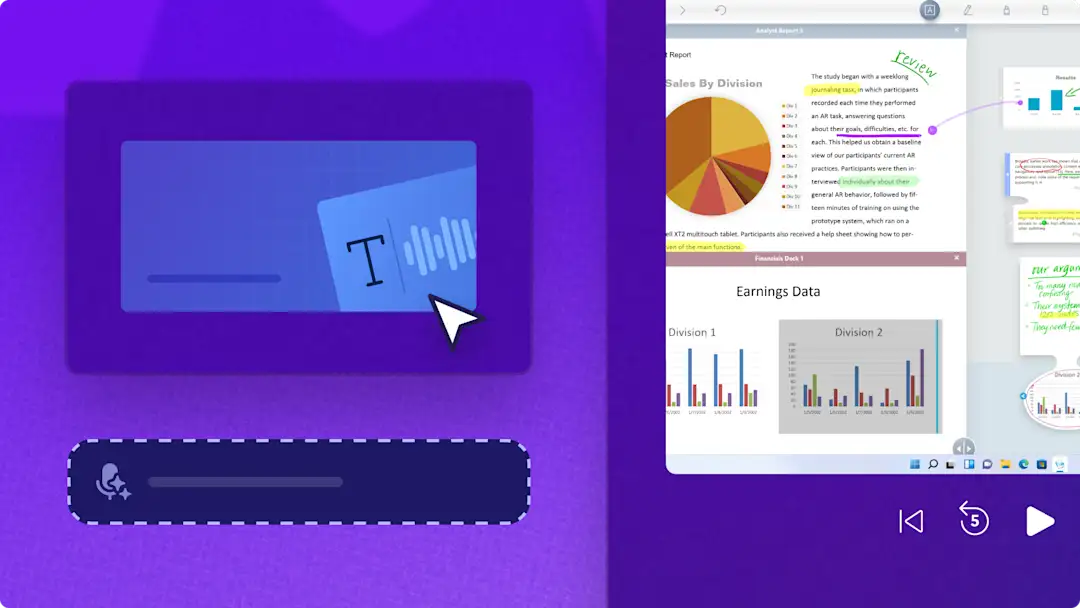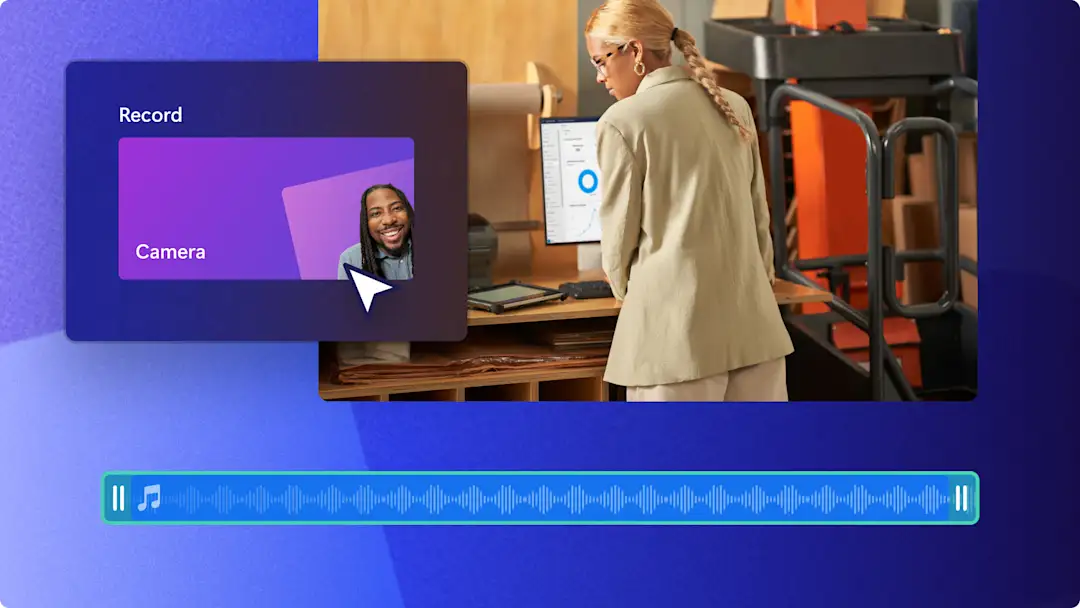Obs! Skjermbildene i denne artikkelen er fra Clipchamp for arbeidskontoer, og de samme prinsippene gjelder for Clipchamp for skolekontoer. Opplæring for personlige Clipchamp-kontoer kan avvike.Mer informasjon.
På denne siden
Forbedre opptak og presentasjoner for arbeidsplassen med engasjerende bildeminiatyrer.
Å lage personlige miniatyrbilder for video- eller lydfiler kan fange seerens oppmerksomhet. Samtidig ser det profesjonelt ut på jobben, noe som fører til bedre intern kommunikasjon og økt interesse.Velg enkelt et ny miniatyrbilde som passer til merkevaren eller temaet ditt, eller last opp et tilpasset bilde.
Finn ut hvordan du lager tilpassede miniatyrer for lyd og video i Clipchamp.
Slik genererer du et videominiatyrbilde i Clipchamp
Trinn 1.Se videoen i Clipchamp
Åpne videoen i Clipchamp. Her kan du se videoen og bla gjennom verktøylinjen for å finne forskjellige redigeringsalternativer.
Trinn 2. Klikk på videoinnstillingsfanen på verktøylinjen
For å gjøre endringer i videofilen klikker du på videoinnstillingsfanen på verktøylinjen.Dette åpner en meny med alternativer for videotilpasning.
Trinn 3. Velg miniatyrbildefanen på verktøylinjen
Klikk på miniatyrbildefanen for å åpne alternativene.
Trinn 4.Rediger valget av videominiatyrbilde
Klikk på knappen for å redigere miniatyrbilde (blyantikonet) for å åpne verktøyet for videominiatyrer.
Flytt søkeren til et tidsstempel i videoen. Dette skjermbildet vil bli den nye miniatyrbildet for videoen.Når du har funnet riktig tidsstempel, klikk på knappen for å velge dette bildet.
Slik laster du opp ditt eget miniatyrbilde for video eller lyd
Hvis du vil bruke et miniatyrbilde du har laget med Microsoft Designer, et skjermbilde eller et bilde lagret fra Internett, kan du laste opp tilpassede miniatyrbilder direkte, uten å forlate videospillervinduet.
Klikk på videoinnstillingsfanen på verktøylinjen, og klikk deretter på miniatyrfanen.
Klikk på knappen for å laste opp miniatyrbilde (pil opp-ikonet).
Velg en PNG- eller JPG-bildefil fra enheten din, OneDrive eller SharePoint.
Utforsk flere måter å forbedre videoer på i slik viser du analyser for en video i Clipchamp eller akselerere videoredigering med slik lager og deler arbeidsvideomaler.
Lag tilpassede videominiatyrbilder for forretningsvideoer med Clipchamp for arbeid eller last ned Microsoft Clipchamp Windows-appen.